Vaš iPhone i Surface odlično funkcioniraju zajedno. Za povezivanje vaših uređaja možete koristiti Apple ili Microsoft aplikacije i servise. Pristupajte slikama, datotekama i kontaktima bilo gdje, koristeći bilo koji uređaj.
Napomena: Neke aplikacije možda neće biti dostupne u svim zemljama i regijama.
Upotreba Povezivanje s telefonom s iPhoneom na uređaju Surface
Povezivanje s telefonom radi na povezivanju uređaja iPhone s uređajem Surface tako da možete vidjeti telefonske obavijesti, slati i primati poruke u sustavu iOS te slati i odgovarati na pozive, sve s uređaja Surface. Možete saznati puno više na Povezivanje s telefonom i učenju aplikacije, a možete ga postaviti na Povezivanje s telefonom i postavljanje aplikacije.
Nabavite iTunes za svoj uređaj Surface
Svojim uređajem Surface možete kupovati, preuzimati i prenositi strujanjem glazbu sa servisa iTunes. Uz iTunes možete i sinkronizirati vaše iOS uređaje s uređajem Surface. Da biste počeli koristiti, preuzmite iTunes iz trgovine Microsoft Store.
Dodatne informacije o servisu iTunes i prethodnim verzijama servisa iTunes potražite u članku Podrška za iTunes na servisu Apple.
Postavljanje servisa iCloud za Windows
Ako već koristite iCloud, možete ga nastaviti koristiti za sinkronizaciju fotografija, kontakata i knjižnih oznaka na uređaju Surface.
-
Na vašem uređaju Surface preuzmite iCloud za Windows iz trgovine Microsoft Store.
-
Instalirajte iCloud za Windows, a zatim ponovno pokrenite uređaj.
-
iCloud će se otvoriti i zatražiti da se prijavite. Ako ga ne vidite, idite na Start, potražite iCloud, a zatim ga odaberite.
-
Prijavite se rabeći AppleID.
-
Odaberite što želite sinkronizirati s uređajem Surface i odaberite Primijeni.
Sinkronizirajte uređaje iPhone i Surface pomoću servisa OneDrive
OneDrive sinkronizira fotografije i datoteke s vašeg uređaja iPhone na uređaj Surface. Najprije se morate prijaviti na svoj Microsoftov račun, no sva ažuriranja ili promjene koje izvršite u sustavu OneDrive prikazat će se na vašim uređajima.
Prijava u OneDrive na uređaju Surface
-
Odaberite Start > Postavke > računi > E-pošta & aplikacije > Dodavanje računa.
-
Prijavite se pomoću Microsoftova računa i slijedite upute.
Saznajte više o sinkronizaciji datoteka sa servisa OneDrive s uređajem Surface u aplikaciji OneDrive za stolna računala za Windows.
Prijava u OneDrive na uređaju iPhone
-
Preuzmite aplikaciju OneDriveiz trgovine Apple App Store.
-
Prijavite se u OneDrive pomoću Microsoftova računa, a zatim slijedite upute.
Preuzimanje fotografija s uređaja iPhone na uređaj Surface
Aplikacija OneDrive može automatski prenositi fotografije snimljene uređajem iPhone. Prenesene fotografije možete vidjeti i na svom uređaju Surface.
Prijenos fotografija na OneDrive
-
Preuzmite aplikaciju OneDrive na uređaju iPhone iz trgovine Apple App Store.
-
Prijavite se u OneDrive pomoću Microsoftova računa.
-
Učinite nešto od sljedećeg:
-
Ako se prvi put prijavljujete, odaberite Pokreni prijenos s fotoaparata kada se postavi pitanje želite li automatski prenijeti fotografije koje snimite.
-
Ako ste već prijavljeni u aplikaciju OneDrive, odaberite Ja > Postavke > Prijenos s fotoaparata i uključite Prijenos s fotoaparata. Nakon toga će se sve fotografije koje snimite uređajem iPhone spremati na OneDrive. Ako na OneDrive želite spremati videozapise, provjerite je li uključena značajka Uključi videozapise.
Pregledajte vaše fotografije na uređaju Surface
Aplikacija OneDrive ugrađena je u sustav Windows 10, pa svoje fotografije s usluge OneDrive možete prikazati u Eksploreru za datoteke.
-
Na programskoj traci na vašem uređaju Surface odaberite Eksplorer za datoteke.
-
U Eksplorer za datoteke odaberite OneDrive na lijevoj strani.
-
Prijavite se istim Microsoftovim računom koji koristite na iPhoneu za povezivanje uređaja Surface sa servisom OneDrive.
-
Kada se prikažu vaše mape iz servisa OneDrive, odaberite Slike > Snimke kamere. Prikazat će se slike snimljene na vašem iPhone uređaju i odavde ih možete otvarati i pregledavati.
Koristite aplikacije sustava Office na uređajima Surface i iPhone
Ako trebate uređivati Office dokumenta na svom iPhone uređaju, onda budite učinkoviti uz aplikacije sustava Office. Moći ćete stvarati, uređivati i dijeliti dokumenta izravno s uređaja iPhone i nastaviti s radom na vašem uređaju Surface.
Uređujte vaša Office dokumenta na uređajima iPhone i Surface
Kada spremite dokumenta na OneDrive, prikazat će se u isto vrijeme na uređajima Surface i iPhone.
-
Potražite aplikaciju Microsoft Office u trgovini Apple App Store.
-
Odaberite Instaliraj pored sljedećih aplikacija:
-
Otvorite neku od ovih aplikacija da biste započeli s uređivanjem dokumenata koje ste spremili na OneDrive.
Promjene će se spremiti na svim uređajima kako biste mogli početi raditi na uređaju iPhone i nastaviti s radom na uređaju Surface.
Pregledajte vaše račune e-pošte i kalendare na jednom mjestu uz Microsoft Outlook
Ostanite organizirani kada koristite Microsoft Outlook na vašem uređaju iPhone. Nastavite koristiti poznato sučelje pošte preuzimanjem Microsoft Outlook iz trgovine Apple App Store. Postavite Microsoft Outlook kako biste mogli:
-
Preuzimati sve važne e-poruke u posebni spremnik ulazne pošte.
-
Pretraživati kontakte i privitke sa svih svojih računa e-pošte
-
Pregledavati sastanke i podsjetnike iz kalendara na svim vašim računima uz različite prikaze.
Pregledajte web na uređaju iPhone, pa nastavite na uređaju Surface
Uživajte u nesmetanom pregledavanju weba povezivanjem vaših uređaja iPhone i Surface. Web-stranicu možete otvoriti pomoću preglednika Microsoft Edge na uređaju iPhone, a zatim je nastaviti čitati na svom uređaju Surface.
Povežite vaš iPhone s uređajem Surface
-
Preuzmite aplikaciju Microsoft Edge na vašem uređaju iPhone iz trgovine App Store.
-
Otvorite Microsoft Edge na vašem uređaju iPhone. Prijavite se svojim Microsoftovim računom kako biste ga povezali sa svojim uređajem Surface.
Pošaljite web-stranicu s vašeg uređaja iPhone na uređaj Surface
Na vašem uređaju iPhone:
-
Na vašem uređaju iPhone otvorite web-stranicu u pregledniku Microsoft Edge .
-
Na donjoj alatnoj traci odaberite Nastavite na PC-ju.
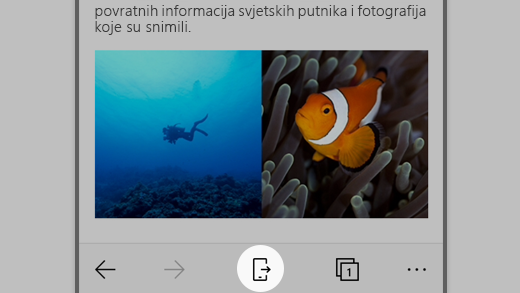
-
Pošaljite web-stranicu vašem uređaju Surface odabirom opcije Odaberite PC da biste otvorili stranicu ili Nastavite kasnije.
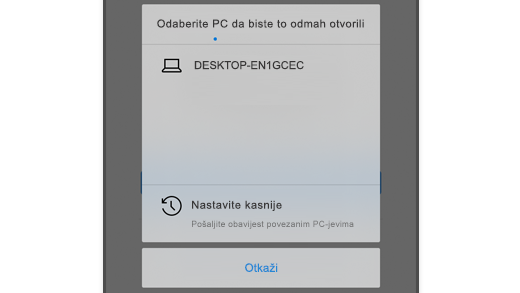
-
Opcija Odaberite PC da biste otvorili stranicu vam omogućuje odabir povezanog računala koje je uključeno i povezano s internetom.
-
Nastavite kasnije šalje web-stranicu na sva povezana računala za kasniji pristup. Kada budete spremni, otvorite akcijski centar i odaberite web-stranicu koju želite otvoriti na svom uređaju Surface.
Povezane teme
Dodatne informacije o postavljanju servisa iCloud za Windows potražite na sljedećim vezama u odjeljku Podrška tvrtke Apple:











